Данные и отчеты
Экспорт данных (Excel, SPSS)
Для экспорта ответов перейдите на страницу списка анкет “Данные” -> ”Анкеты”.
Настройте фильтр анкет, которые вы хотите экспортировать или оставьте все по умолчанию.
Нажмита на кнопку “Экспорт” рядом с количеством найденых анкет и выберите пункт меню “Данные”. После этого появится окно настройки экспорта.
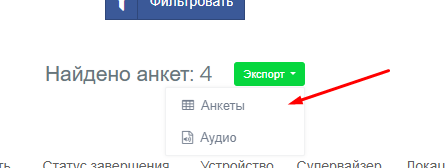
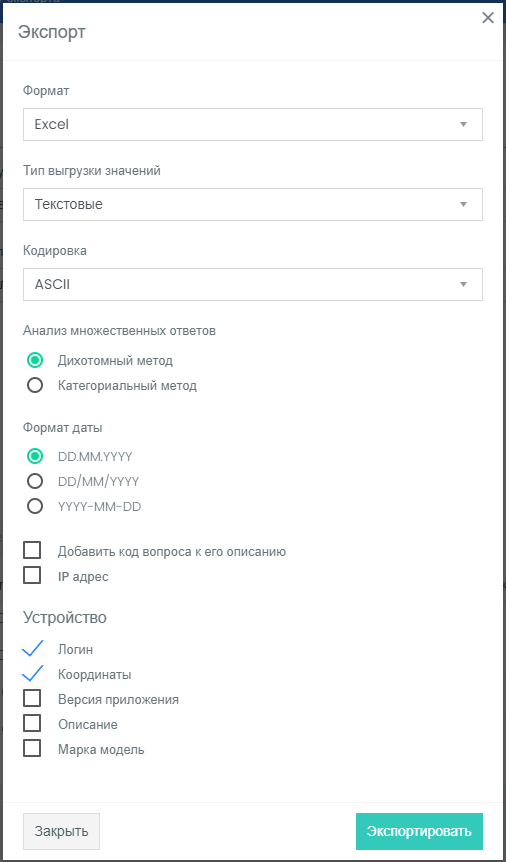
Доступны следующие настройки:
- Язык выгрузки. Язык, на котором будут выгружены описания вопросов и вариантов ответов. Данный параметр доступен, если в опросе присутствует более одного языка.
- Формат. Выберите формат, в котором необходимо выгрузить данные: “Excel”, “SPSS”, “ODS”, “CSV”.
- Тип выгрузки значений (только для Excel, ODS, CSV):
- Числовые - выгружать индексы вариантов ответов в качестве значений
- Текстовые - выгружать описание варианта ответа на выбранном языке выгрузки
- Кодировка (только SPSS).
- ASCII - старая версия кодировки. Не поддерживает сложные символы, но позволяет делать более длинные описание вопросов и вариантов ответов: до 256 символов для описания вопроса и 120 символов для описания варианта ответа (в 2 раза длиннее чем при кодировке UTF-8).
- UTF-8 - отображает все символы, однако описание вопросов и вариантов ответов будут короче чем при использовании ASCII
- Анализ множественных ответов:
- Дихотомный метод (по умолчанию)
- Категориальный метод
- Формат даты. Доступные форматы:
- ДД.ММ.ГГГГ ЧЧ.ММ.СС
- ГГГГ-ММ-ДД ЧЧ.ММ.СС
- Добавить код вопроса к его описанию. Перед описанием вопроса будет выведен его ID (Например “Q1”)
- IP-адрес. IP планшета в момент отправки анкеты или IP респондента, который проходил опрос онлайн.
- Устройство. Дополнительные данные по устройству: логин, координаты, версия приложения, описание, марка и модель
После настроек выгрузки нажмите “Экспортировать”.
Экспорт аудио фиксации (оффлайн)
Для экспорта аудио-файлов перейдите на страницу списка анкет “Данные” -> ”Анкеты”.
Настройте фильтр анкет, для которых вы хотите скачать аудио или оставьте все по умолчанию.
Нажмита на кнопку “Экспорт” рядом с количеством найденых анкет и выберите пункт меню “Аудио”.
После нажатия на “Скачать” будет сформирован zip-архив. Внутри zip архива будут находится папки с кодом анкеты. Внутри папки анкет будут находится mp3 файлы, которые соответствуют вопросам анкеты. Нет возможности скачать все вопросы одним mp3-файлом.
Экспорт файлов
В случае использования вопросов типа “Загрузка файла” или “Загрузка фото” появляется возможность выгрузки файлов.
Для экспорта файлов перейдите на страницу списка анкет “Данные” -> ”Анкеты”.
Настройте фильтр анкет, для которых вы хотите файлы или оставьте все по умолчанию.
Нажмита на кнопку “Экспорт” рядом с количеством найденых анкет и выберите пункт меню “Фото/Файлы”.
После нажатия на “Скачать” будет сформирован zip-архив. Внутри zip архива будут находится папки с кодом анкеты. Внутри папки будут находится загруженные файлы, которые начинаются с кода вопроса, далее следует знак подчеркивания и далее имя файла, которое было дано устройством (Например: Q1_имя-файла.JPG).
Отчет с графиками
Для доступа к отчету, находясь на странице списка проектов, нажмите “Данные” -> ”Отчет”.
Отчет представляет собой список вопрос и результирующие данные к ним в виде количества ответов и графиков.
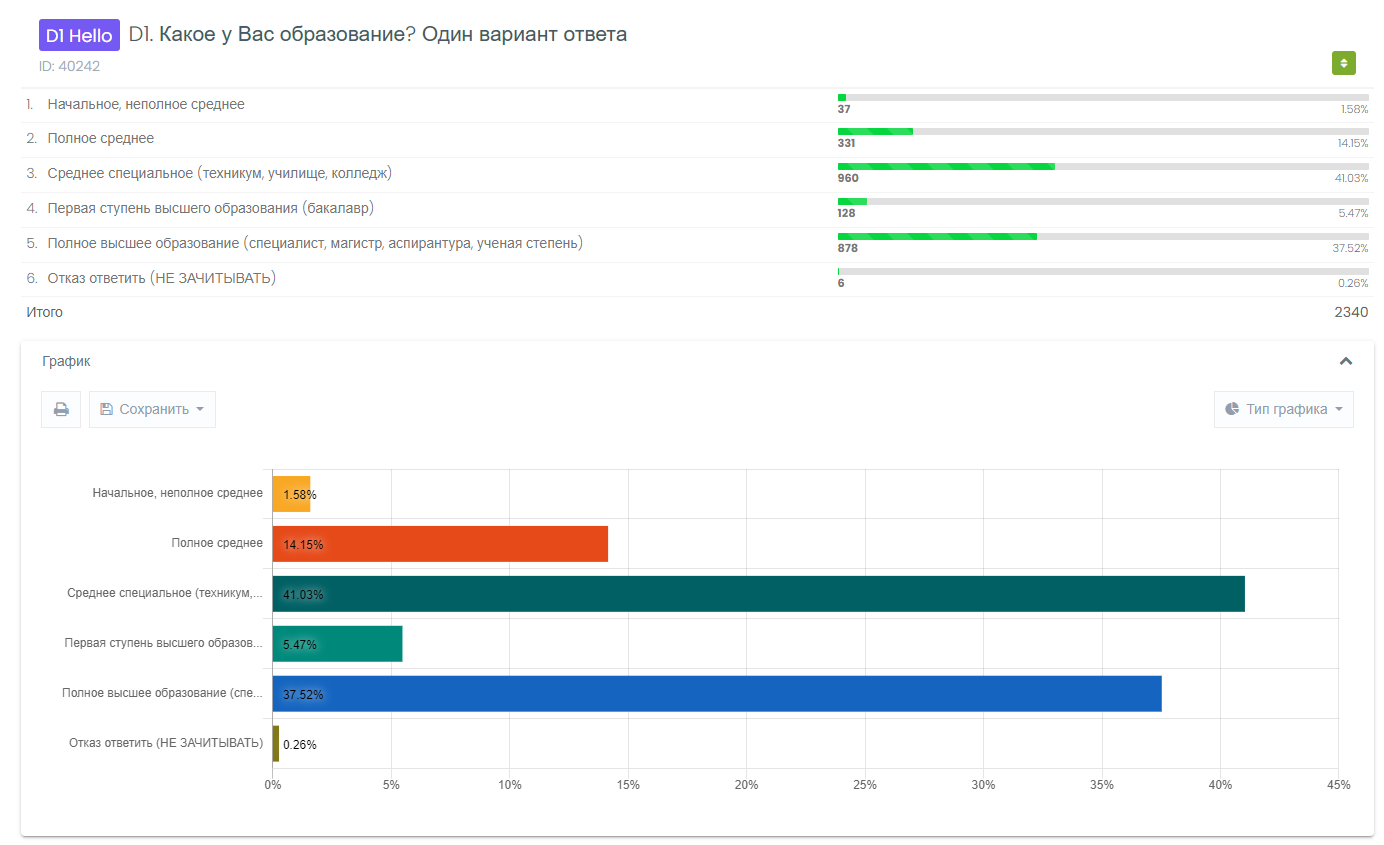
Вы можете отсортировать варианты ответов по количеству ответов от большего к меньшему нажав на кнопку  , которая
находится справа над вариантам ответов.
, которая
находится справа над вариантам ответов.
График может быть представлен в 3 видах:
- Пирог
- Вертикальные колонки
- Горизонтальные колонки
Для изменения вида графина нажмите на кнопку "Тип графика"
По умолчанию график показан как горизонтальные колонки, если количество вариантов ответов больше 3х. Если количество вариантов ответов 3 или меньше, то график показа в виде “пирога”.
Для открытых текстовых вариантов ответов появляется кнопка “Подробнее”, которая позволяет просмотреть ответы пользователей. Текстовые ответы группируются по тексту и справа указывается число совпадений, при этом на первом месте будет текстовый ответ с максимальным количеством совпадений. Если группировка не требуется нажмите на переключатель “Без группировки”, который находится в правом верхнем углу.
По умолчанию в отчете показаны все вопросы. Если необходимо показать только один вопрос, выберите этот вопрос в списке вопросов.
Если в опросе присутствует несколько языков вы можете отобразить отчет на любом из доступных языков. При этом по умолчанию отчет будет показан на языке, который указан в настройках опроса как “язык по умолчанию”.
Также в данном отчет доступен экспорт в Excel. Для экспорта нажмите “Экспортировать все”, если нужно экспортировать все вопросы или “Экспортировать выбранное”, если нужно экспортировать только выбранный вопрос.
Общая статистика
Статистика показывает:
- Общее количество полученных анкет
- Общее количество анкет закрывающих квоты
- Количество анкет по каждому из статусов завершения анкеты
- График количества анкет полученных за последние 24 часа выведенных по часам
- График количества анкет полученных за последние 10 дней выведенных по дням
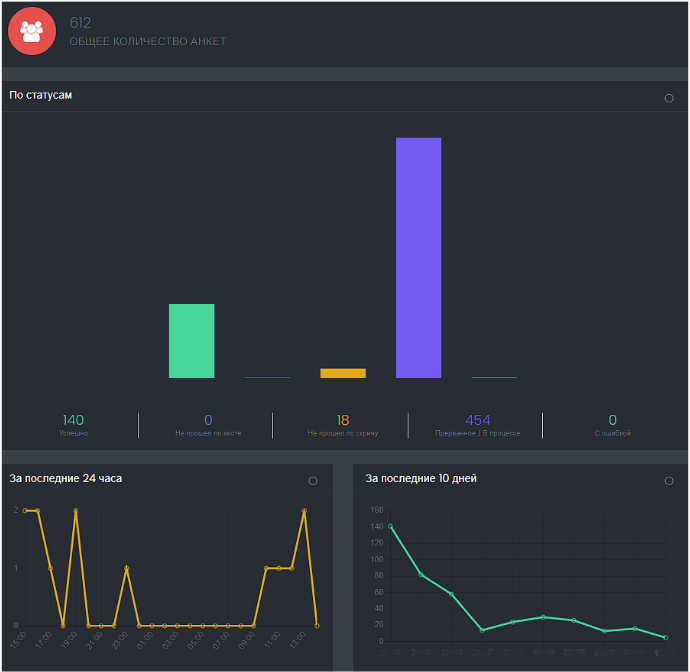
Защита проекта
Есть возможность установить индивидуальную защиту на экспорт данных Excel\SPSS и просмотр отчета. Данная защита означает, что доступ к данным проекта будет только у одного человека, который установил защиту на проект.
Обратите внимание, что для доступа к данным защищенного проекта требуются также обычные разрешения (“Экспорт данных” или “Просмотр отчета”) а также обычный уровень доступа к проекту (см. “Разрешения и уровень доступа пользователей”).
Доступно две опции защиты:
- Пароль
В данном случае доступ будет у того, кто знает пароль на проект - Приложение Google Authenticator
В данном случае доступ будет только у того, у кого установлено приложение Google Authenticator на телефоне. Приложение генерирует временные пароли (пароль действует 1 минуту).
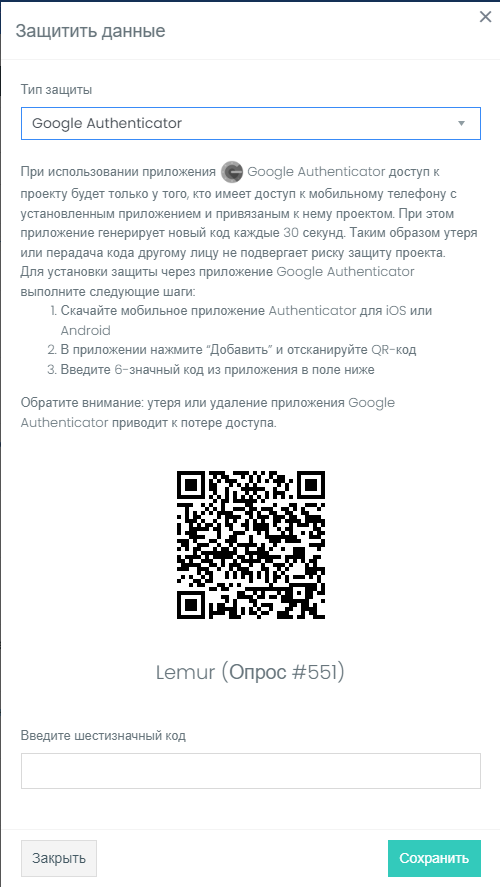
Для установки защиты на проект перейдите на список проектов и нажмите “Данные -> Защитить данные”.